Kako omogočiti Google Meet Grid View
Miscellanea / / August 04, 2021
Google Meet je zdaj zagnal pogled Grid, kot ga imajo druge aplikacije za video sestanke, na primer ZOOM. Poleg razdelilnih sob in navideznih ozadij je v storitvi Google Meet na voljo tudi priljubljena izboljšana uporabniška izkušnja Grid view. Postavitev mrežnega pogleda bo olajšala ogled vseh udeležencev sestanka skupaj s to funkcijo. Vendar morate kupiti podjetje G-Suite Enterprises, saj ima plačljiva različica številne funkcije, kot je snemajte in delite sestanke ali razrede z drugimi, Breakout sobe in Mrežni pogled je dodatek funkcija. Tu vemo, kako omogočiti pogled mreže na Google Meet.
Google Meet je s svojim uporabnikom na voljo za povezovanje z drugimi uporabniki Googla Meet na platformah z različnih lokacij. V tem sedanjem scenariju karantene in zaklepanja se Google Meet poveže z ljudmi tako rekoč, ko jih je težko fizično spoznati. Učitelji lahko zdaj obiskujejo tečaje ali poslovna srečanja, da razpravljajo o različnih točkah o strategijah itd.

Vsebina strani
-
Kako omogočiti Google Meet Grid View
- Kako omogočiti pogled mreže Google Meet v namizju
- Kako omogočiti mrežni prikaz Google Meet v mobilnih napravah in tabličnih računalnikih
- Odpravljanje težav
- Zaključek
Kako omogočiti Google Meet Grid View
Letos je Google Meet predstavil težko pričakovane nadgradnje v zadnjih mesecih, zaradi katerih je uporabnikom bolj priljubljen in uporabniku prijaznejši. Pogled mreže je ena od novih funkcij, ki je zdaj na voljo v storitvi Google Meet. Orodje je zdaj povečalo vidno število udeležencev s štirih na šestnajst ljudi. Na Googlovi strani za podporo lahko v omrežju vidite udeležence do 49 ljudi hkrati. Pred to posodobitvijo uporabniki storitve Google Meet to funkcijo uporabljajo prek razširitve Google Chrome (Google Meet Grid View).
Pogled mreže je uporabnejša funkcija, vključno z žarometom, drsnikom in samodejno funkcijo, ki vam omogoča dostop do več udeležencev na enem sestanku. Koristneje je za velika srečanja in tiste uporabnike, ki ne želijo spremeniti zaslona, da preverijo, kaj vnesejo drugi udeleženci. Vsi udeleženci (do 49 uporabnikov) ostanejo vidni na enem zaslonu s pogledom mreže.
Kako omogočiti pogled mreže Google Meet v namizju
- Odprite Google Meet in se pridružite kateremu koli sestanku.

- Po tem kliknite na tri pike spodaj desno ob Prisotni zdaj možnost.
-
Zdaj kliknite na Spremeni postavitev možnost.
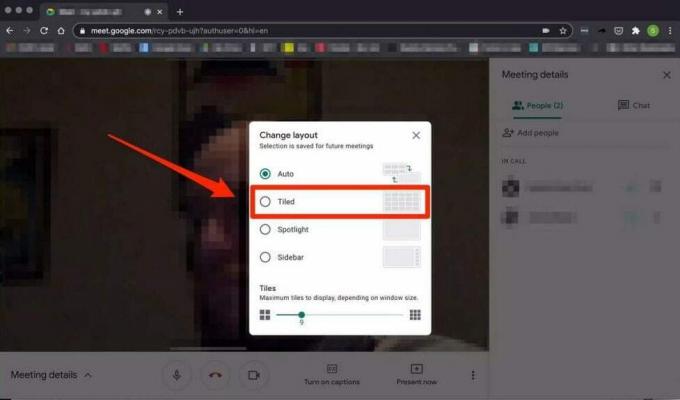
- Nato izberite Popločan s seznama, ki je na voljo, da si ogledate udeležence v postavitvi mreže.

- Nato število ploščic prilagodite za drsnik z dna spreminjanje postavitve.
- Če se želite vključiti, kliknite štiri kvadratne ikone v zgornjem desnem kotu.
Kako omogočiti mrežni prikaz Google Meet v mobilnih napravah in tabličnih računalnikih
Pogled mreže trenutno ni na voljo v mobilnih ali tabličnih napravah. Toda to funkcijo lahko uporabite na dva načina. Prvi način je, da namesto posebne aplikacije v spletnem brskalniku odprete Google Meet in v nastavitvah brskalnika omogočite namizni način. Po tem odprite Google Meet, se pridružite sestanku in sledite zgornjim korakom, da omrežju omogočite ogled vašega mobilnega telefona ali tabličnega računalnika.
Drugi način je, da se pridružite kateremu koli sestanku v aplikaciji Google Meet in če kateri od udeležencev, ki uporabljajo namizni način Mrežni pogled, prosite uporabnika, naj z vami deli celotno sejo.
Odpravljanje težav
Pri pogledu na mrežo v storitvi Google Meet se lahko pojavijo nekatere težave, na primer težava z zamrzovanjem videoposnetka. Tu je nekaj hitrih rešitev za te vrste težav.
- Zaprite vse zavihke, Aplikacije ali katero koli drugo okno, ki ga ne uporabljate.
- Poskusite izklopiti kamero.
- Prav tako lahko zmanjšate število ploščic v postavitvi. Odprto je na voljo na dnu seznama Spremeni postavitev.
Zaključek
Tu so vse podrobnosti o pogledu mreže v storitvi Google Meet. Upamo, da lahko zdaj z zgornjimi koraki omogočite pogled mreže. Če ste ugotovili kakršne koli težave z omogočanjem funkcije ali katero koli drugo poizvedbo glede storitve Google Meet, nam to sporočite v polje za komentar.
Povezani članki:
- Popravek: težava s kamero Google Meet ne deluje
- Popravek: Google Meet Grid View ne deluje
- Kako snemati sestanek ali klic Google Meet?
- Popravek: mikrofon Google Meet ne deluje
- Kako snemati klice Google Meet brez dovoljenja



